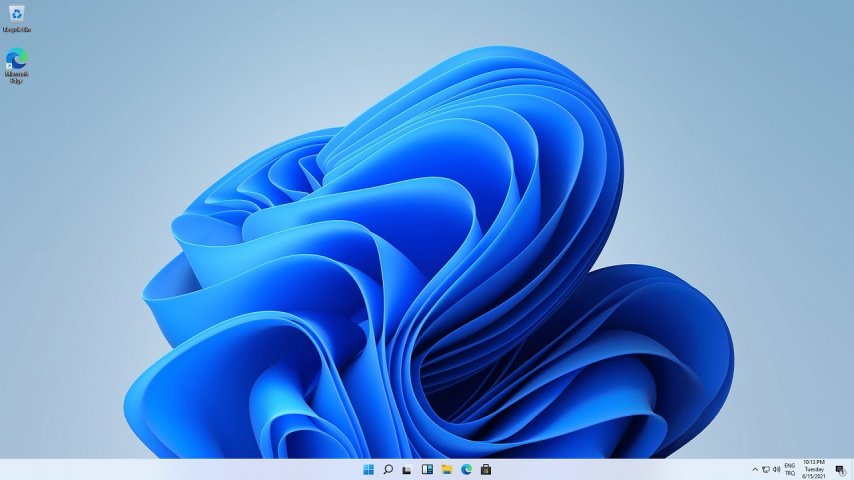Modern iş akışlarının ayrılmaz bir parçası olan Windows Arama Çubuğu, verimlilik ve kolaylık vaat eder. Ancak, beklenmedik bir arıza ile karşılaşıldığında, bu, hem kişisel hem de profesyonel görevlerde ciddi aksaklıklara yol açabilir. Bu blog yazısında, arama çubuğu arızalarının üstesinden gelmenin temel yollarını ele alacağız. İlk olarak, 'Temel Sorun Giderme Yöntemleri' ile başlayacağız, burada basit ancak etkili çözümlere odaklanacağız. Ardından, 'Windows Arama Hizmetini Yeniden Başlatmak' adımına geçerek, sistemin bu kritik bileşenini nasıl sıfırlayacağımızı inceleyeceğiz. Son olarak, 'Sistem Dosyalarını Onarmak ve Güncellemeleri Kontrol Etmek' bölümünde, daha derinlemesine onarım tekniklerine ve potansiyel güncelleme sorunlarına göz atacağız.
Temel Sorun Giderme Yöntemleri
Windows Arama Çubuğu ile karşılaşılan sorunlar genellikle basit ayarlamalarla çözülebilir. Bu bölümde, kullanıcıların ilk başvurması gereken temel sorun giderme adımlarını sıralayacağız. İlk olarak, bilgisayarınızı yeniden başlatarak başlayın. Bu, birçok yazılım sorununun çözümünde etkili bir ilk adımdır ve çoğu zaman Windows Arama Çubuğu ile ilgili küçük hataları giderir.
Eğer yeniden başlatma işe yaramazsa, Windows Arama işlevinin düzgün çalışıp çalışmadığını kontrol edin. Bunu yapmak için, görev çubuğunun sağ tarafındaki arama simgesine tıklayın ve bir şeyler yazarak arama yapmayı deneyin. Eğer arama sonuçları beklenildiği gibi gelmiyorsa, sorun onaylanmış olur. Bu durumda, sorun giderme işlemlerine devam etmek gerekir.
Arama çubuğu ile ilgili bir diğer yaygın sorun, indeksleme ayarlarından kaynaklanır. Windows Arama Çubuğu, dosyalarınızı ve uygulamalarınızı hızlı bir şekilde bulabilmeniz için bunları indeksler. Eğer indeksleme doğru yapılmamışsa, arama sonuçlarınız eksik veya hatalı olabilir. Bu sorunu çözmek için, 'Denetim Masası' üzerinden 'İndeksleme Seçenekleri'ni açın ve buradaki ayarları inceleyin. Gerekirse, yeniden indeksleme işlemi başlatabilirsiniz.
Temel sorun giderme adımlarını takip ettikten sonra, arama çubuğunuzun doğru şekilde çalışıp çalışmadığını kontrol edin. Eğer sorun devam ederse, daha ileri düzey adımlar izlemeniz gerekebilir, ki bu adımlar sonraki bölümlerde detaylı olarak ele alınacaktır.
Windows Arama Hizmetini Yeniden Başlatmak
Windows Arama Çubuğu'nda meydana gelen sorunlar, çoğu zaman arka planda çalışan arama hizmetinin sorunlarından kaynaklanır. Bu sorunları gidermenin etkili yollarından biri, söz konusu hizmeti yeniden başlatmaktır. Bu işlem, potansiyel hataları sıfırlayarak arama işlevselliğini normale döndürebilir.
Bu işlemi gerçekleştirmek için 'Görev Yöneticisi'ni açın. Bunu yapmanın en hızlı yolu, Ctrl+Shift+Esc tuşlarına aynı anda basmaktır. Açılan pencerede, 'Hizmetler' sekmesine geçin ve burada 'Windows Search' veya 'WSearch' olarak listelenen hizmeti bulun. Hizmeti sağ tıklayarak 'Yeniden Başlat' seçeneğini seçin. Bu basit işlem, arama hizmetinin yeniden başlamasını sağlayacak ve olası sorunların giderilmesine yardımcı olacaktır.
Eğer bu adım sorunu çözmezse, hizmeti tamamen durdurup yeniden başlatmayı deneyebilirsiniz. Bu, özellikle hizmetin düzgün çalışmadığı durumlarda önerilir. 'Hizmetler' sekmesindeki 'Windows Search' hizmetini sağ tıklayarak 'Durdur' seçeneğini seçin. Birkaç saniye bekledikten sonra, aynı hizmeti yeniden sağ tıklayarak 'Başlat' seçeneğini seçin.
Windows Arama Hizmetini yeniden başlatmak, çoğu zaman arama çubuğu ile ilgili sorunları hızlı ve etkili bir şekilde çözebilir. Ancak, eğer bu adımlar işe yaramazsa, daha ileri düzey onarım yöntemlerine geçmek gerekebilir. Bu yöntemler, blogumuzun ilerleyen bölümlerinde detaylı bir şekilde ele alınacaktır.
Sistem Dosyalarını Onarmak ve Güncellemeleri Kontrol Etmek
Windows Arama Çubuğu ile yaşanan sorunlar, bazen bozuk sistem dosyalarından veya güncel olmayan yazılımlardan kaynaklanabilir. Bu gibi durumlarda, sistemin temel bileşenlerini onarmak ve güncellemeleri kontrol etmek önem kazanır. Bu adımlar, daha derin köklü sorunları çözmede yardımcı olabilir.
Öncelikle, Windows'un yerleşik 'Sistem Dosya Denetleyicisi' aracını kullanarak bozuk sistem dosyalarını tespit etmeli ve onarmalısınız. Komut İstemi'ni yönetici olarak çalıştırın ve 'sfc /scannow' komutunu girin. Bu işlem, Windows'un korunan tüm sistem dosyalarını tarayacak ve olası sorunları otomatik olarak düzeltecektir. Bu işlem biraz zaman alabilir, bu yüzden sabırlı olmanız önemlidir.
İkinci olarak, işletim sisteminizin güncel olduğundan emin olmalısınız. Güncellemeler, genellikle çeşitli hata düzeltmeleri ve performans iyileştirmeleri içerir. Windows Update aracını kullanarak en son güncellemeleri kontrol edin ve mevcutsa yükleyin. Bunu yapmak için 'Ayarlar' menüsüne gidin, 'Güncelleme ve Güvenlik' seçeneğini seçin ve 'Windows Update' seçeneğine tıklayın. Buradan, mevcut güncellemeleri kontrol edebilir ve yükleyebilirsiniz.
Sistem dosyalarını onarmak ve güncellemeleri yüklemek, Windows Arama Çubuğu ile ilgili birçok sorunu çözebilir. Ancak, eğer bu adımlar sorunu çözmezse, daha ileri düzey sorun giderme yöntemleri veya profesyonel yardım almak gerekebilir. Bu adımlar, kullanıcıların kendi başlarına çözebilecekleri sorunlar için güçlü çözümler sunar ve genellikle başarılı sonuçlar verir.
Sonuç: Windows Arama Çubuğu Sorunlarına Etkin Çözümler
Windows Arama Çubuğu ile ilgili yaşanan sorunlar, günlük verimliliği ciddi şekilde etkileyebilir. Bu blogda, arama çubuğu sorunlarının çözümü için bir dizi adım sunulmuştur. İlk olarak, temel sorun giderme yöntemleri ile basit hataların üstesinden gelinmeye çalışılmıştır. Ardından, Windows Arama Hizmetini yeniden başlatarak, daha karmaşık sorunların çözümüne yönelik adımlar atılmıştır. Son olarak, sistem dosyalarını onarmak ve güncellemeleri kontrol etmek, arama çubuğu sorunlarının kökten çözümüne odaklanmıştır. Her bir adım, kullanıcıların kendi başlarına yapabilecekleri etkili çözümler sunmakta ve Windows Arama Çubuğu'nun sorunsuz bir şekilde çalışmasını sağlamak için kapsamlı bir rehber niteliğindedir. Ancak, bu yöntemlerin sorunu çözmemesi durumunda, daha ileri düzey destek almak veya profesyonel yardım talep etmek gerekebilir.